دليل لإنشاء محرك أقراص فلاش USB قابل للتشغيل لتثبيت دوس
حتى في العالم الحديث ، عندما يفضل المستخدمون قذائف الرسومات الجميلة لأنظمة التشغيل ، يحتاج بعض الأشخاص إلى تثبيت DOS. ومن الأكثر ملاءمة لتنفيذ هذه المهمة باستخدام ما يسمى محرك أقراص فلاش USB قابل للتشغيل. هذا هو محرك USB قابل للإزالة الأكثر شيوعًا ، والذي يستخدم لتحميل نظام التشغيل منه. كنا في السابق نأخذ الأقراص لهذه الأغراض ، ولكن الآن عصرهم قد مر ، وحلت شركات صغيرة لتحل محلها ، والتي تناسب بسهولة في جيبك.
محتوى
كيفية إنشاء محرك أقراص فلاش USB قابل للتشغيل مع DOS
هناك العديد من البرامج التي تسمح لك بكتابة DOS. أبسط هذه هو تنزيل صورة ISO لنظام التشغيل وحرقها باستخدام ترايسو أو عالمي USB المثبت . يتم شرح عملية التسجيل بالتفصيل في الدرس حول إنشاء محرك أقراص USB محمول قابل للتشغيل في Windows.
الدرس: تعليمات لإنشاء محرك أقراص محمول USB قابل للتشغيل على Windows
أما بالنسبة إلى تنزيل الصورة ، فهذا مورد ملائم للغاية البالغ من دوس حيث يمكنك تحميل مجموعة واسعة من إصدارات دوس مجانا.
ولكن هناك عدد من البرامج الأكثر ملاءمة لنظام DOS. عنهم والتحدث.
الطريقة 1: WinToFlash
على موقعنا يوجد بالفعل تعليمات لإنشاء محرك أقراص فلاش قابل للتشغيل فيه WinToFlash . لذلك ، إذا كان لديك أي مشاكل أو أسئلة ، يمكنك العثور على الحل في الدرس المناسب.
الدرس: كيفية إنشاء محرك أقراص فلاش USB قابل للتشغيل في WinToFlash
ولكن مع MS-DOS ، ستبدو عملية التسجيل مختلفة قليلاً عنها في الحالات الأخرى. لذلك ، للاستفادة من WinThFlash ، قم بما يلي:
- قم بتنزيل البرنامج وتثبيته.
- انقر فوق علامة التبويب Advanced Mode .
- بالقرب من نقش "مهمة" ، حدد الخيار "إنشاء الوسائط مع MS-DOS" .
- انقر فوق "إنشاء" زر.
- حدد محرك USB المطلوب في النافذة التالية التي تفتح.
- انتظر حتى يكتب البرنامج الصورة المحددة. عادة ما تستغرق هذه العملية بضع دقائق فقط. خاصة أنها تتعلق بأجهزة الكمبيوتر الحديثة والقوية.
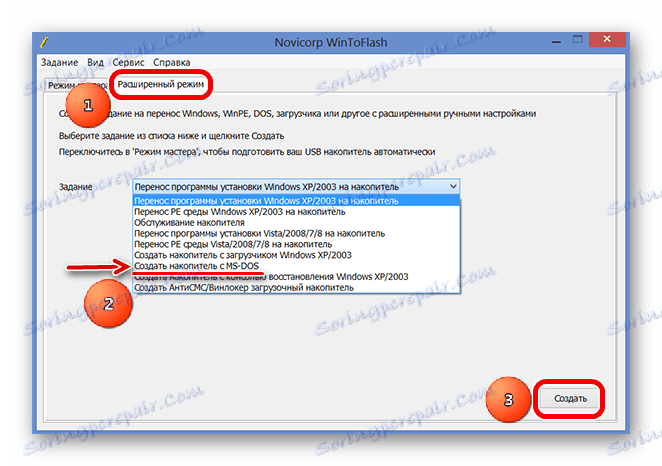
الطريقة 2: أداة تنسيق تخزين قرص USB HP 2.8.1
البرنامج أداة تنسيق تخزين القرص USB من HP يتم إصداره حاليًا في إصدار أحدث من 2.8.1. ولكن الآن ليس من الممكن إنشاء وسائط قابلة للتمهيد مع نظام التشغيل DOS. لذلك ، تحتاج إلى تنزيل إصدار قديم (يمكنك العثور على إصدار أقدم من 2.8.1). يمكنك القيام بذلك ، على سبيل المثال ، في موقع f1cd . بعد تنزيل ملف هذا البرنامج وتشغيله ، قم بتنفيذ الإجراءات التالية:
- تحت الكلمة "الجهاز" ، حدد محرك أقراص فلاش USB المدرج ، والذي ستسجل فيه الصورة التي تم تنزيلها.
- حدد نظام الملفات الخاص بها تحت النقش "نظام الملفات" .
- حدد المربع بجوار "التنسيق السريع" في مربع "خيارات التنسيق" . تفعل الشيء نفسه بالنسبة للنقش "إنشاء قرص بدء تشغيل DOS" . في الواقع ، هذه النقطة بالذات هي المسؤولة عن إنشاء محرك أقراص قابل للتشغيل مع DOS.
- انقر فوق الزر الذي يحتوي على زر علامة القطع لتحديد الصورة التي تم تنزيلها.
- انقر فوق "نعم" في نافذة التحذير التي تظهر بعد الإجراء السابق. تقول أن جميع البيانات من الناقل سوف تضيع ، وبشكل لا رجعة فيه. لكننا نعرف ذلك.
- انتظر حتى تنتهي أداة تنسيق تخزين قرص USB من HP من كتابة نظام التشغيل إلى محرك أقراص USB المحمول. عادة لا يستغرق الكثير من الوقت.

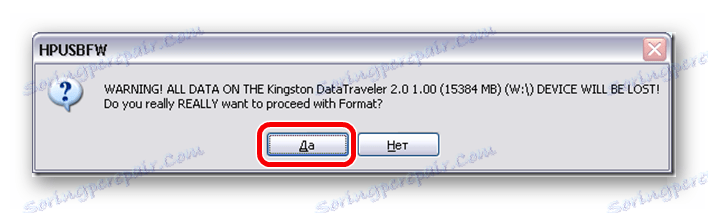
الطريقة الثالثة: روفوس
للبرنامج روفوس على موقعنا ، أيضا ، لديه تعليمات خاصة به لإنشاء محرك أقراص فلاش قابل للتشغيل.
الدرس: كيفية إنشاء محرك أقراص محمول USB قابل للتشغيل مع Windows 7 في Rufus
ولكن ، مرة أخرى ، أما بالنسبة لـ MS-DOS ، فهناك فارق بسيط مهم ينطبق حصريًا على تسجيل نظام التشغيل هذا. لاستخدام روفوس ، قم بما يلي:
- ضمن "الجهاز" ، حدد وسائط التخزين القابلة للإزالة. إذا لم يكتشف البرنامج ذلك ، فأعد تشغيله.
- في الحقل "نظام الملفات" ، حدد "FAT32" ، لأنه هو الأفضل لنظام التشغيل DOS. إذا كان محرك الأقراص المحمول حاليًا نظام ملفات مختلفًا ، فسيتم تنسيقه ، مما سيؤدي إلى تثبيت الجهاز المطلوب.
- حدد المربع بجوار "إنشاء قرص بدء تشغيل" .
- بالقرب منه ، اختر واحدًا من خيارين ، وفقًا لنظام التشغيل الذي قمت بتنزيله - "MS-DOS" أو "Free DOS" .
- بجوار حقل نوع نظام التشغيل ، انقر فوق رمز محرك لتحديد مكان الصورة.
- انقر على زر "ابدأ" لبدء عملية إنشاء محرك أقراص قابل للتشغيل.
- بعد ذلك ، سيكون هناك نفس التحذير كما هو الحال في أداة تنسيق تخزين القرص USB من HP. في ذلك ، انقر فوق "نعم" .
- انتظر حتى ينتهي التسجيل.
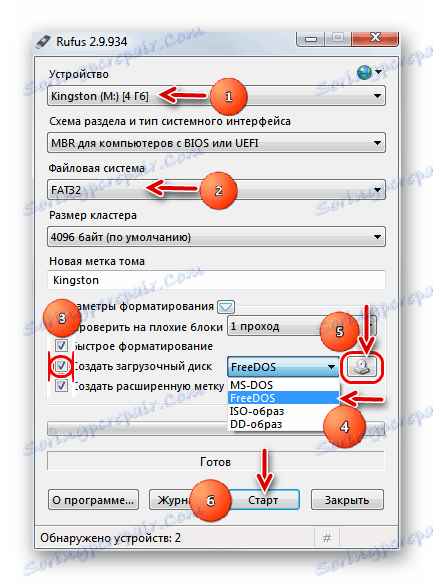
الآن سيكون لديك محرك أقراص فلاش جاهزة يمكنك تثبيت DOS على جهاز الكمبيوتر الخاص بك واستخدامها. كما ترون ، هذه المهمة بسيطة للغاية ولا تستغرق الكثير من الوقت.
اقرأ أيضا: أفضل البرامج لإنشاء محرك أقراص فلاش USB قابل للتشغيل